Join the forum for Designers!
Your expertise is vital to the community. Join us and contribute your knowledge!
Join the Forum NowShare, learn and grow with the best professionals in the industry.
В SOLIDWORKS Electrical, некоторые элементы являются общими для всей программы, в то время как другие, например стили проводов, зависят от проекта, в котором они были созданы. Это может стать причиной дополнительной работы, если вы часто используете одни и те же стили проводов в некоторых или всех своих проектах. Однако есть способ обойти эту проблему. Создав часто используемые стили проводов и сохранив их в пользовательском шаблоне, вы сможете избежать повторного создания стилей, а вместо этого иметь их под рукой для любых будущих проектов. В этом руководстве мы рассмотрим шаги по созданию стилей проводов и пользовательского шаблона.
Создание пользовательских стилей проводов
Первая часть этого процесса — создание стилей проводов. Это делается в менеджере стилей проводов, расположенном в разделе Электрический проект > Конфигурации выпадающее меню > Стили проводов.
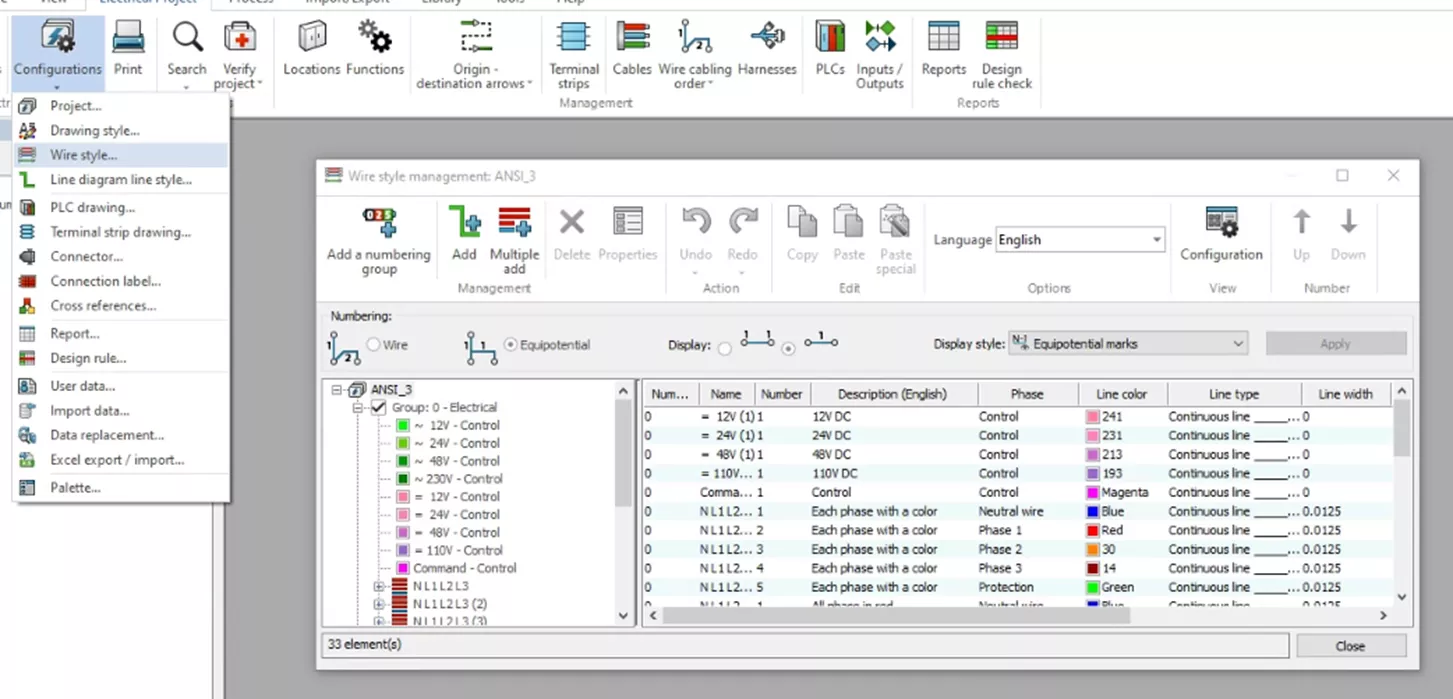
В менеджере стилей проводов вы увидите три группы по умолчанию.
- Группа 0: Электрика
- Группа 1: Гидравлика
- Группа 2: Пневматические

Хотя это отличные начальные группы проводов, они могут не соответствовать тому, что вам нужно. Для этого примера давайте создадим собственную группу.
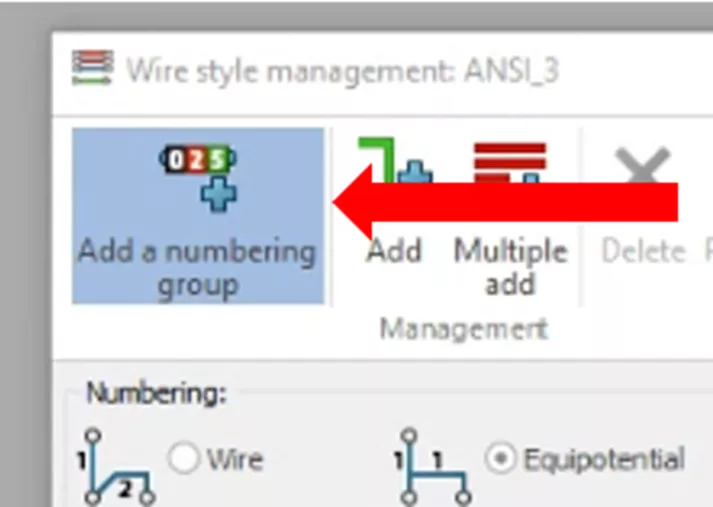
Выберите Добавить группу нумерации.
Следующее число основано на количестве уже существующих групп и будет перечислено по умолчанию. Примите указанное число или введите желаемый номер группы, затем нажмите кнопку OK.
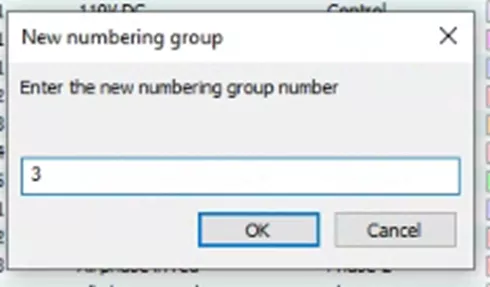
Щелкните правой кнопкой мыши на вновь созданной группе в дереве и выберите Свойства.
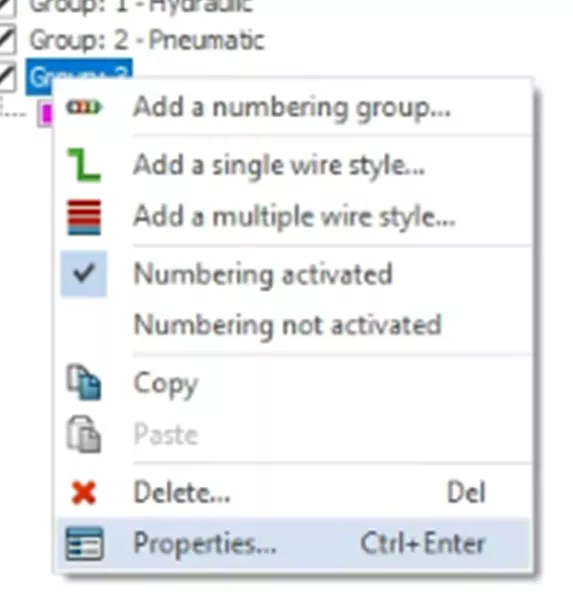
Введите название группы в поле Описание поле. Нажмите . OK чтобы закрыть диалог.

Теперь, когда группа создана, следующий шаг — создание проводов. По умолчанию создается один провод, но при необходимости его можно изменить.
После изменения вы можете копировать этот провод столько раз, сколько вам нужно, а затем изменять его для создания остальных проводов. Здесь мы проделаем аналогичную работу, но первый провод создадим вручную.
Нажмите Добавить для создания одного провода или Многократное добавление для создания нескольких проводов.
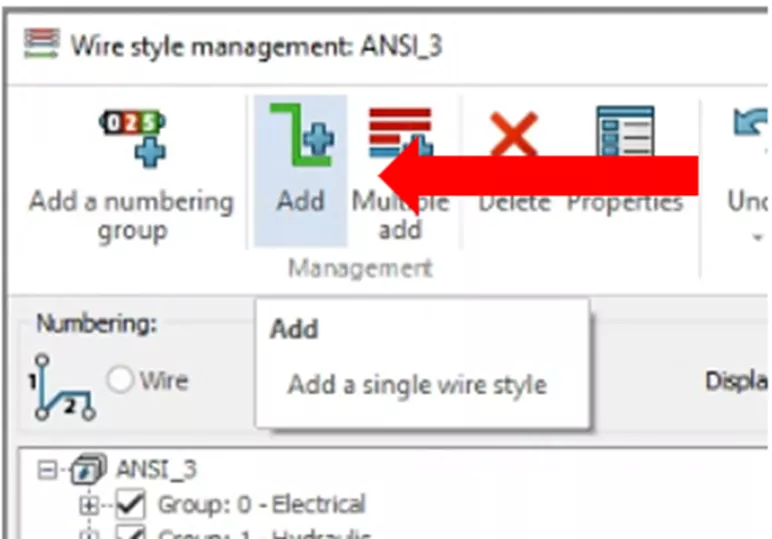
Настройте провод, щелкнув на нем правой кнопкой мыши и выбрав Свойства….
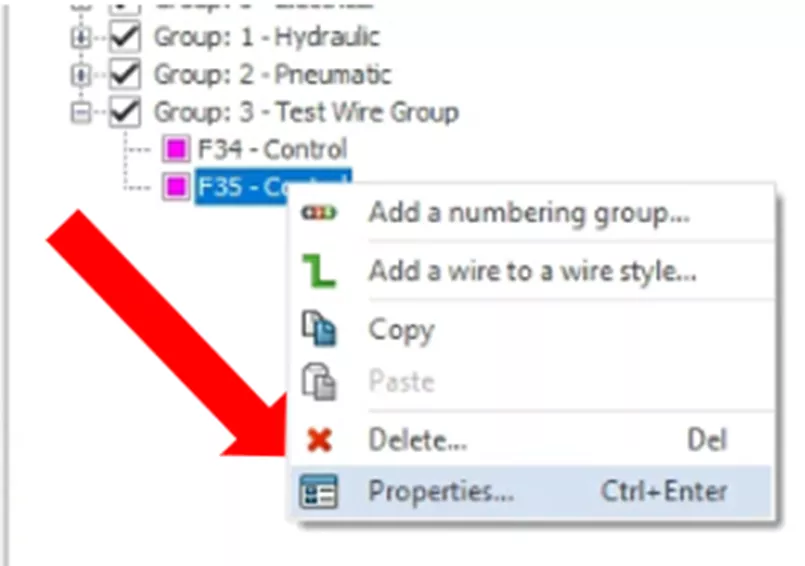
Здесь вы можете задать ряд параметров, таких как формулы маркировки, типы линий, цвет и диаметр. Внесите изменения и нажмите кнопку OK чтобы принять их.
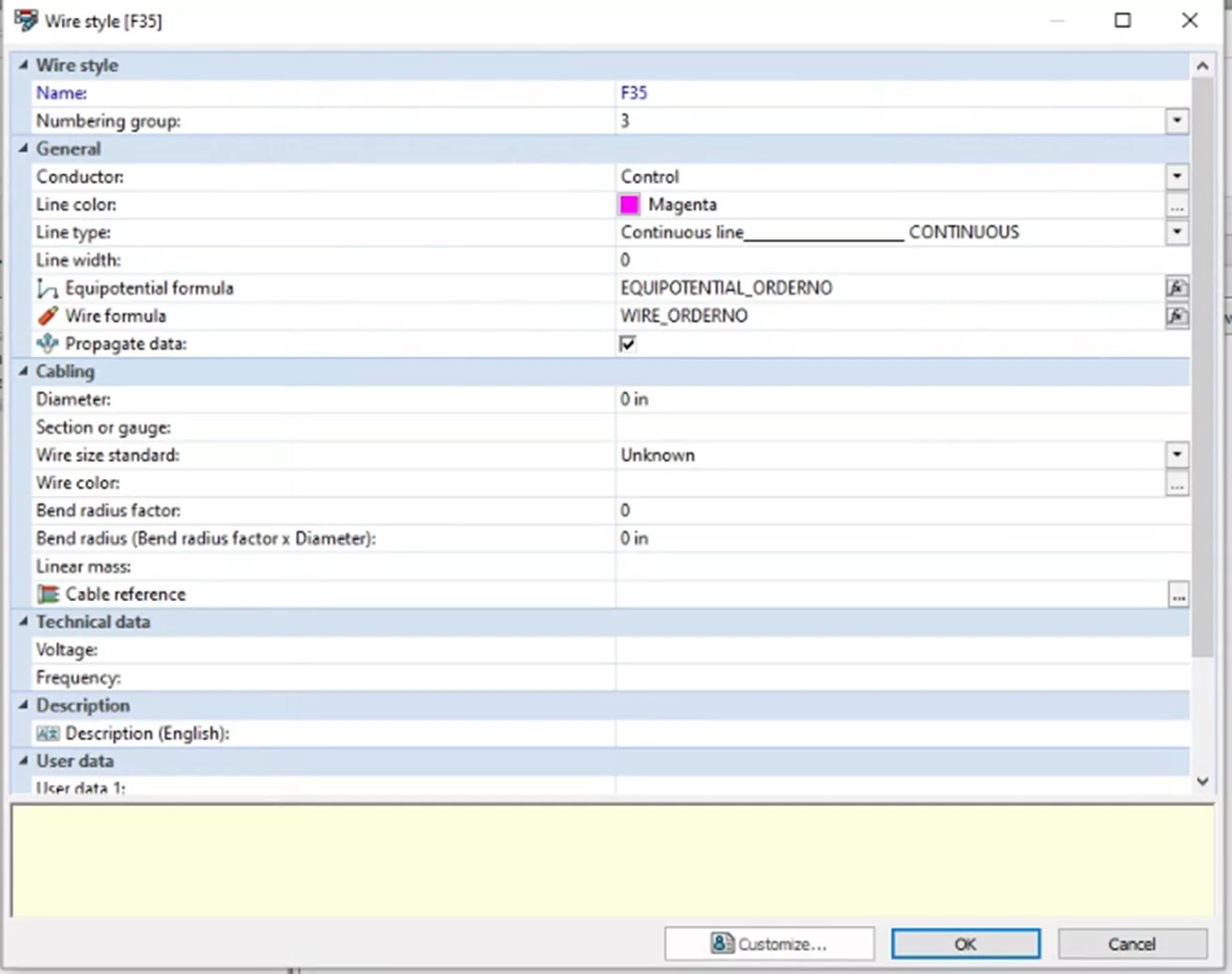
После создания первого стиля проводов можно использовать копирование и вставку для создания копий этого стиля проводов для внесения необходимых изменений. Просто щелкните правой кнопкой мыши стиль провода и выберите Копировать, затем щелкните правой кнопкой мыши на группе и выберите Вставить.
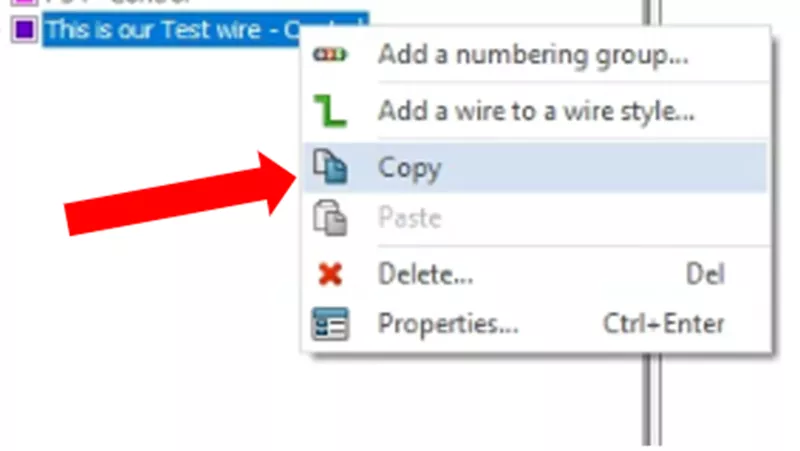
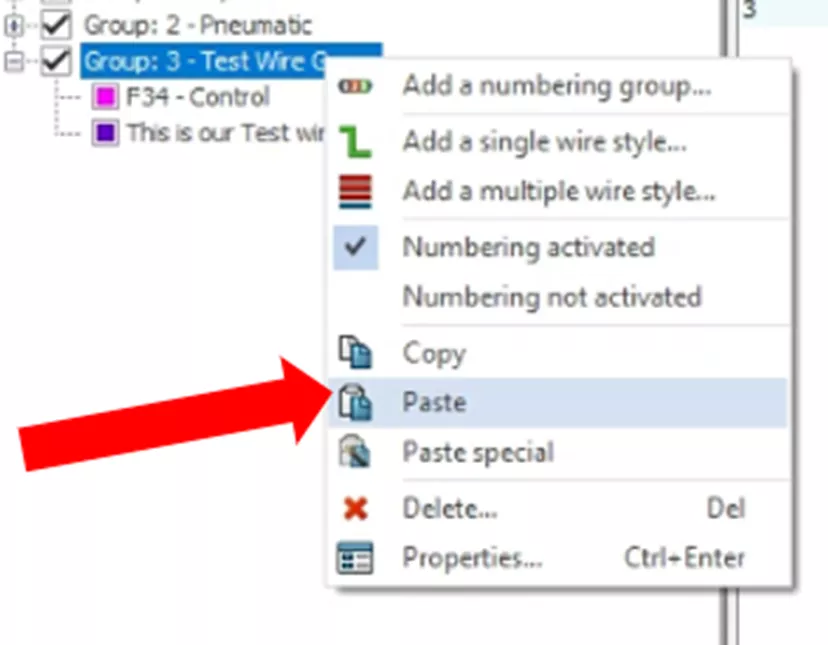
Появится новый стиль провода с символом «+1». Его можно изменить, изменив название в свойствах.
При внесении этих изменений обратите внимание, что есть опция Цвет линии и опция для Цвет проводов.
Цвет линии представляет собой цвет на экране. Цвет провода соответствует фактическому цвету приобретенного/установленного провода.
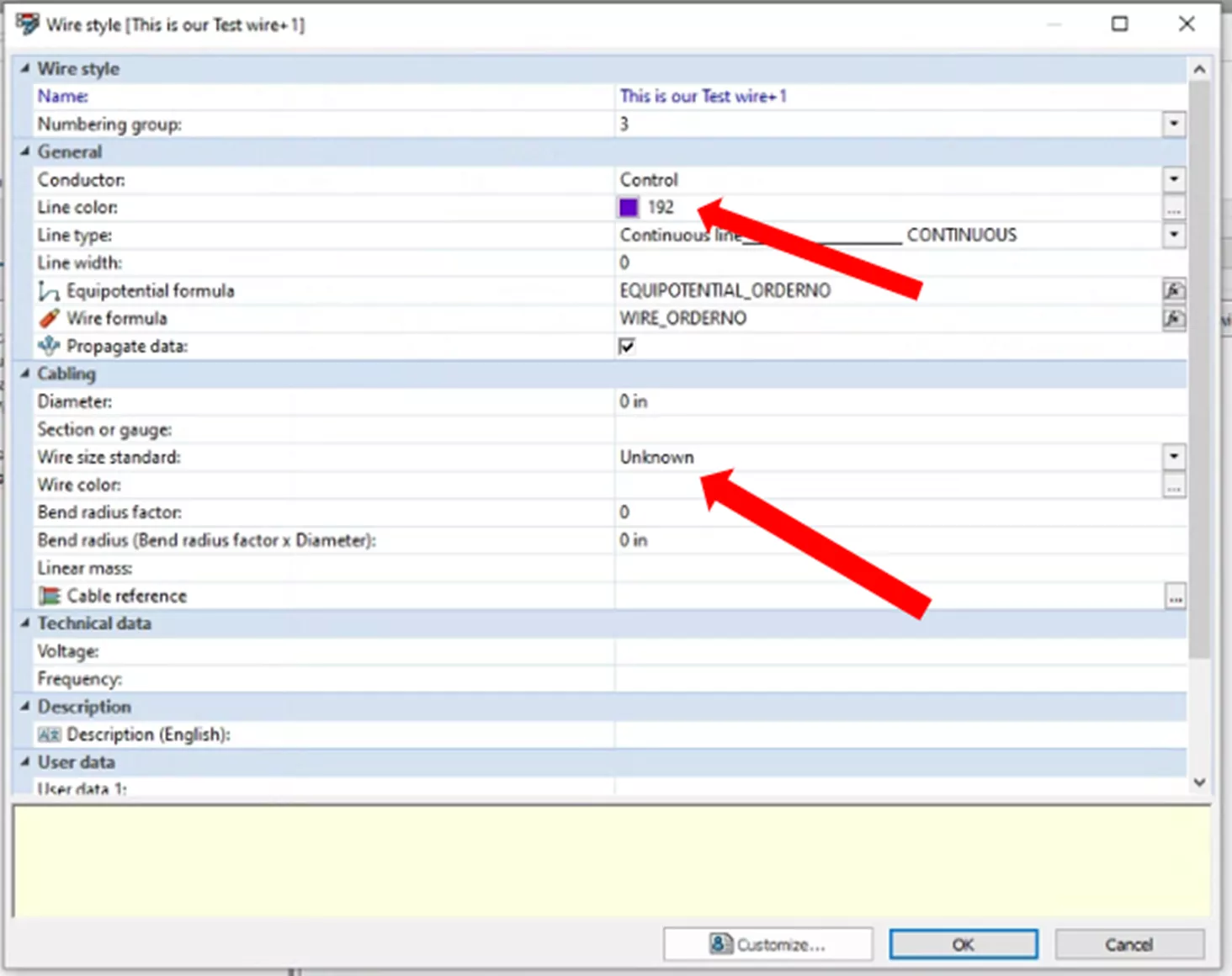
Когда все провода будут созданы, выберите Закрыть на Стиль проводов Менеджер.
Копирование стилей проводов
Когда вы закончите создавать стили проводов, необходимо подготовить их для копирования в пользовательский шаблон. Для этого в Электрический проект На вкладке нажмите на выпадающий список Новое, и выберите Новая схема.
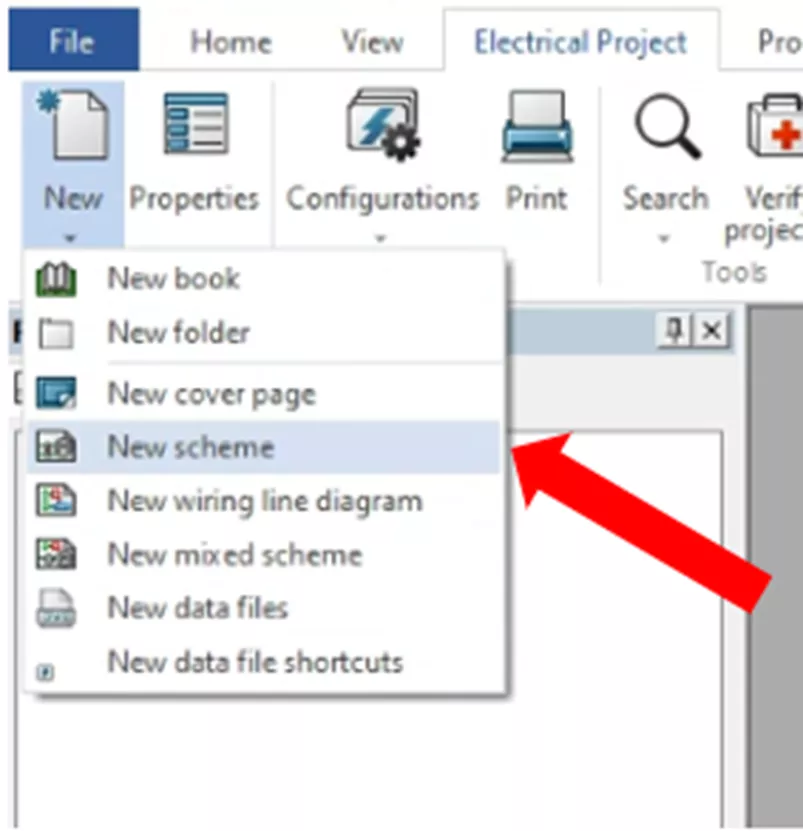
Нарисуйте сегмент всех проводов, которые вы хотите скопировать в свой шаблон. Для этого перейдите в меню Схема и выберите вкладку Нарисовать одиночный провод или Нарисовать несколько в зависимости от стиля проводов.
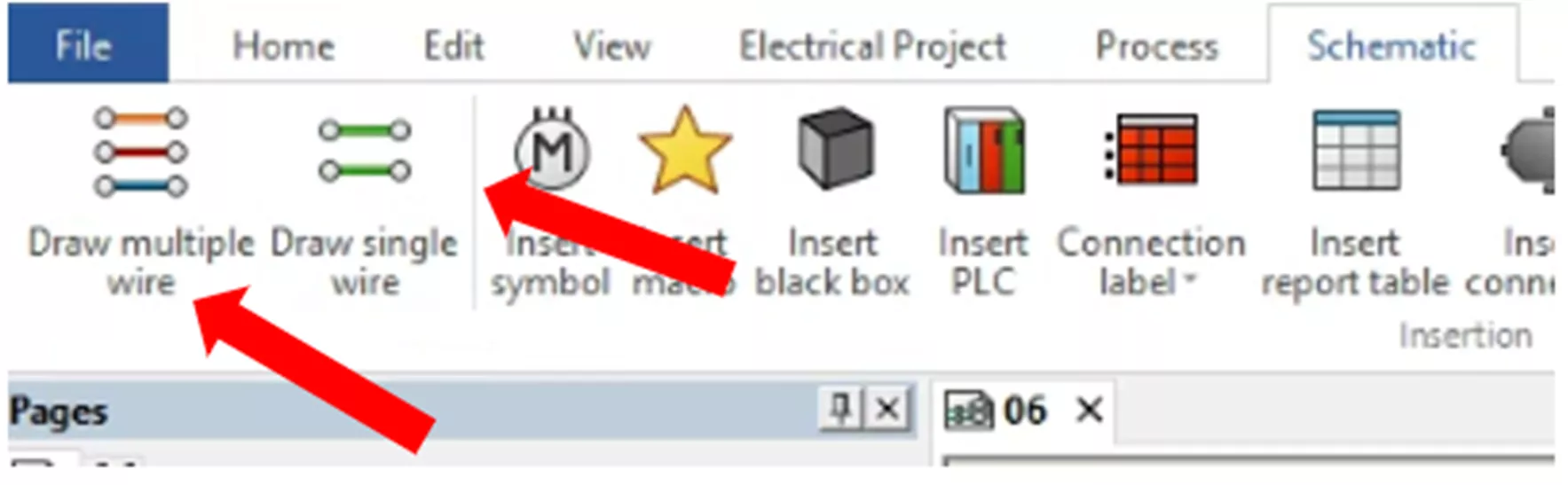
Выберите опцию «…» рядом с разделом имени в Электрические провода меню.
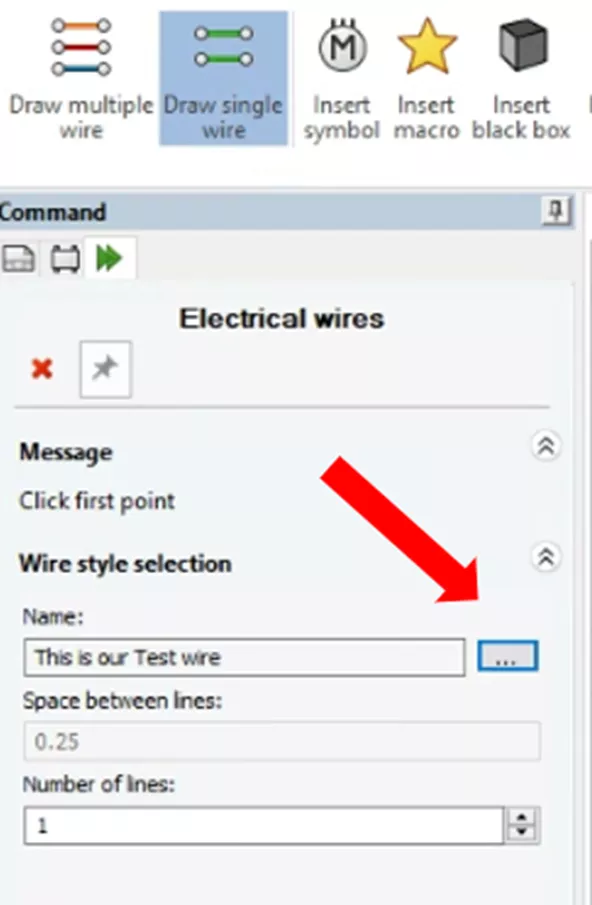
Откроется селектор проводов, в котором можно выбрать стиль. Нажмите Выберите.
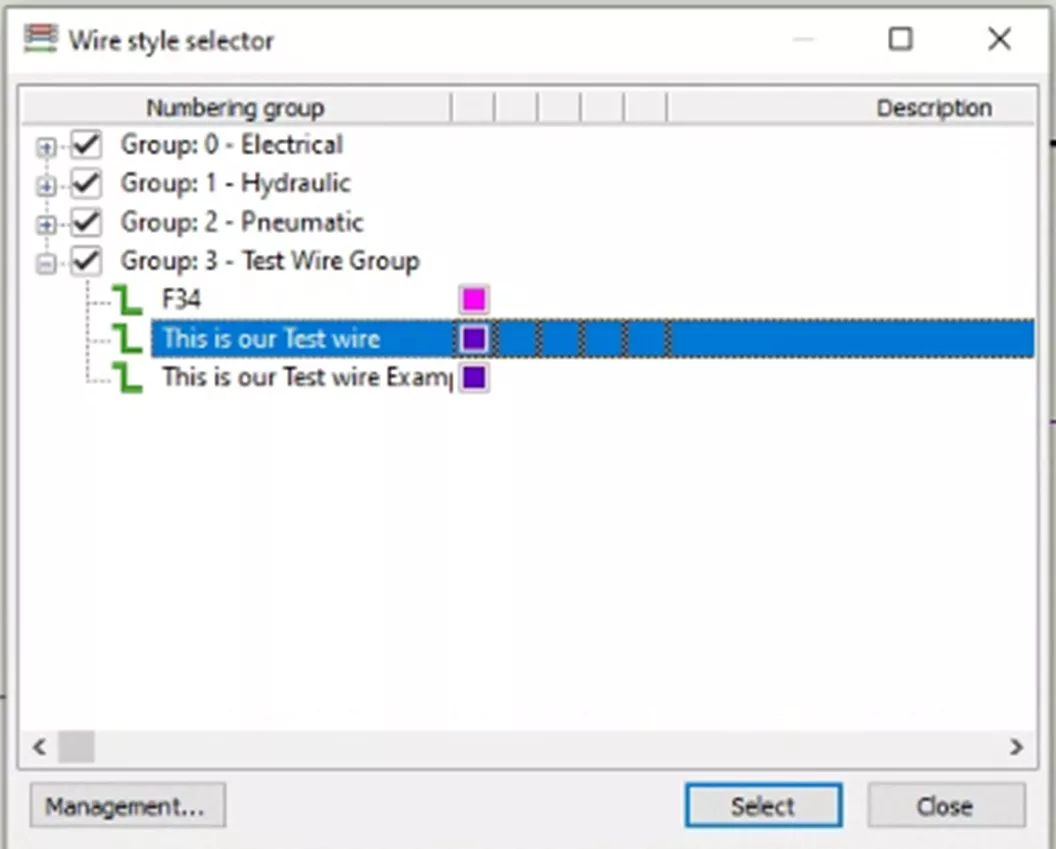
После того как все стили проводов будут нарисованы, вы закончите работу с этой схемой и можете пока оставить ее открытой.
Создание шаблона проекта
Теперь, когда стили проводов настроены и готовы к копированию, следующий шаг — создание пользовательского шаблона. Сначала перейдите в раздел Главная , откройте вкладку Руководитель электротехнического проекта, и выберите Новый.
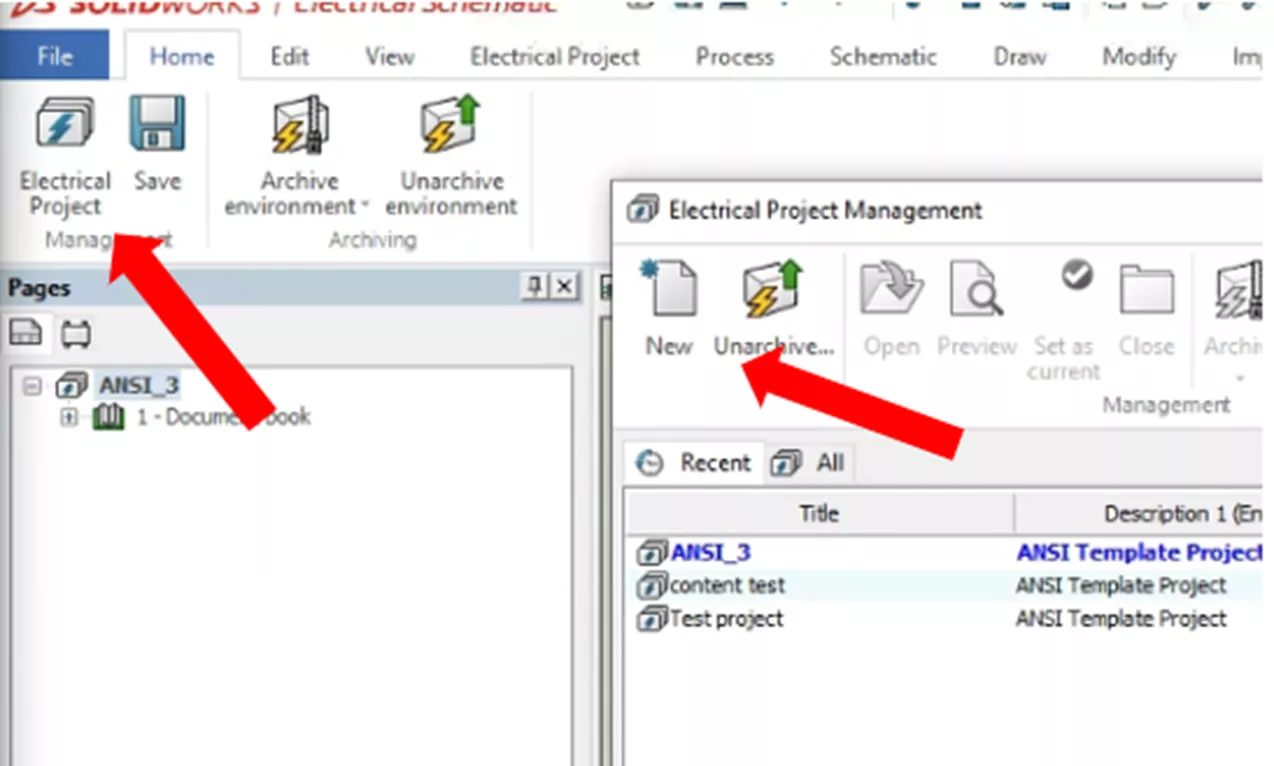
Выберите один из существующих типов проектов, наиболее соответствующий вашему типу проекта. Нажмите OK.
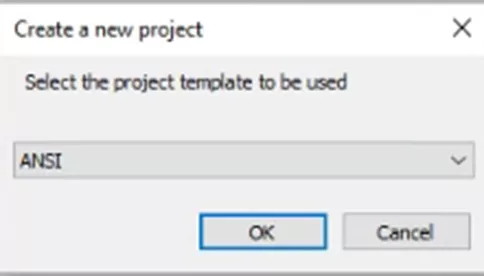
Выберите язык.
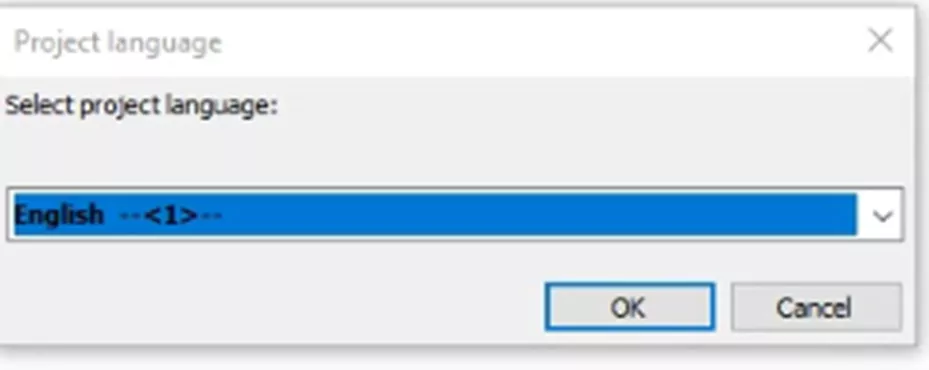
Назовите свой шаблон.
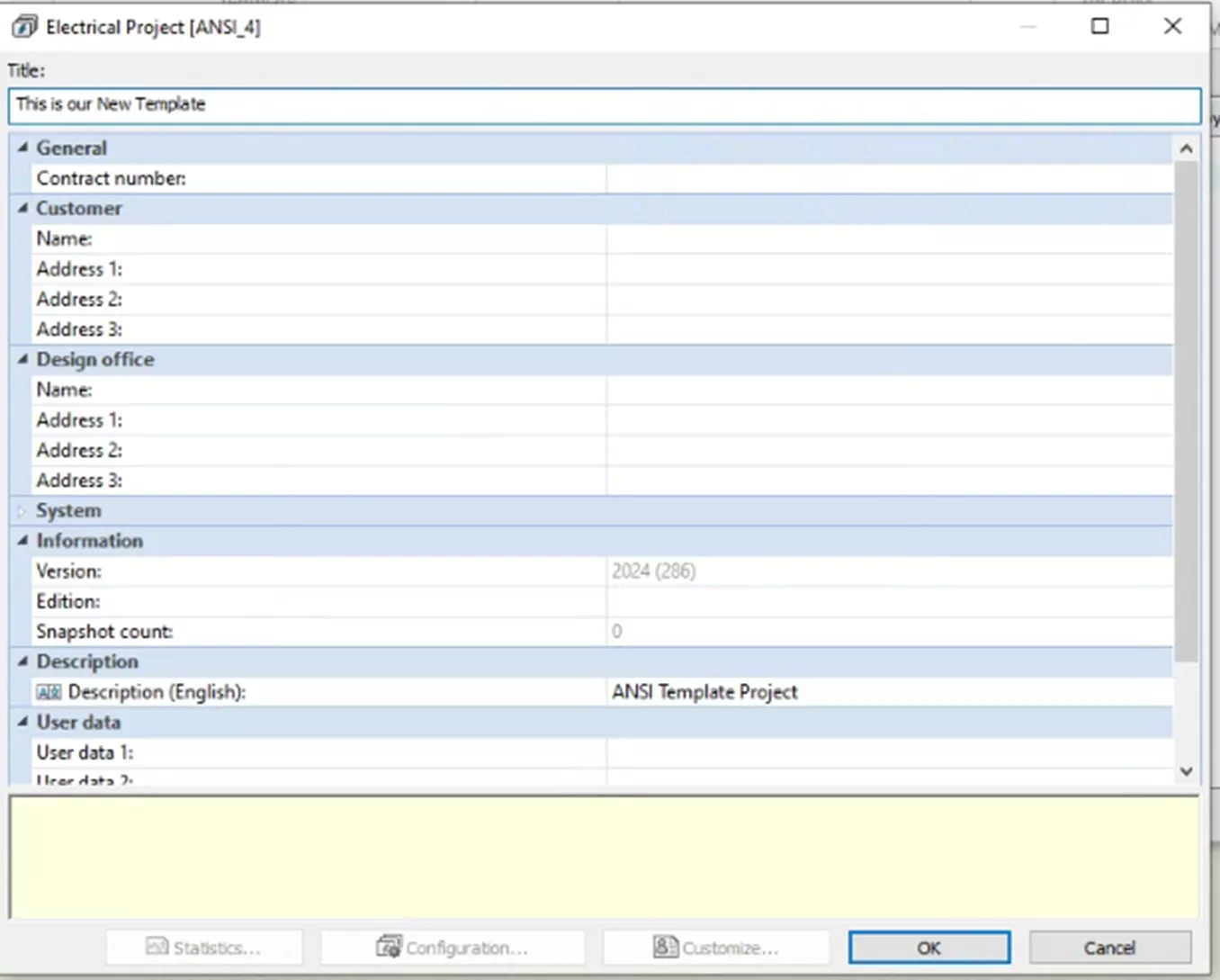
Убедившись в правильности введенной информации, выберите OK. Помните, что это шаблон для будущих проектов, поэтому введенная информация должна быть как можно более минимальной и общей. Ваш проект должен открыться автоматически. Используя тот же процесс, что описан выше, создайте новую схему для вставки.
Теперь вы готовы скопировать свои провода в новый шаблон проекта. Вернитесь в проект, в котором вы создали пользовательские провода, и выделите сегменты проводов, которые вы нарисовали на схеме (удерживая кнопку CTRL, щелкните левой кнопкой мыши на каждом сегменте провода). Когда все будет выделено, перейдите в меню Редактировать вкладку и выберите Копировать.
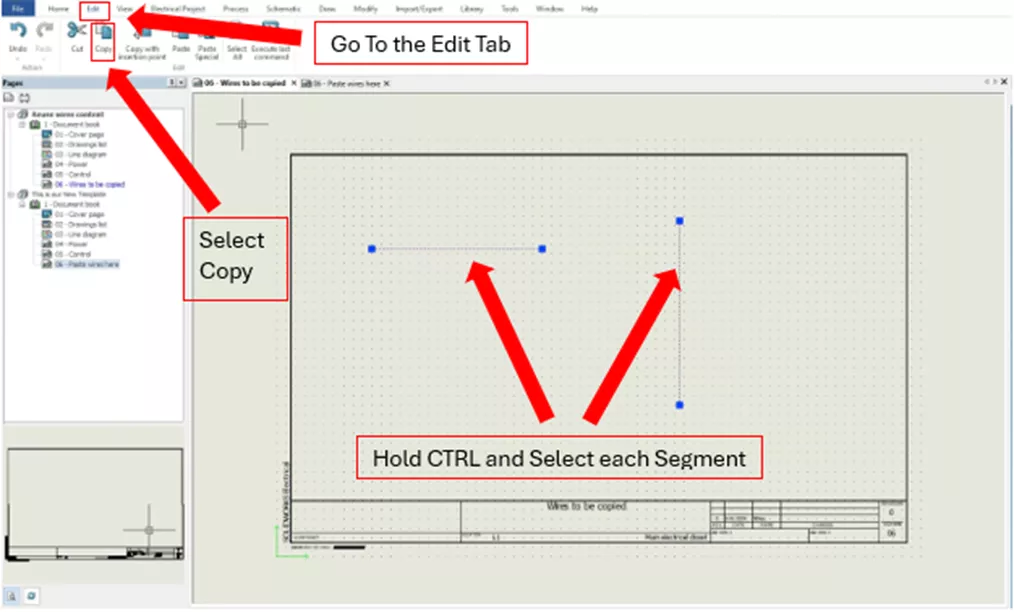
После того как провода будут скопированы, перейдите к своему пользовательскому шаблону и новой схеме, которую вы создали. Следуя аналогичному процессу, использованному при копировании, перейдите в раздел Редактировать вкладку и выберите Вставить.
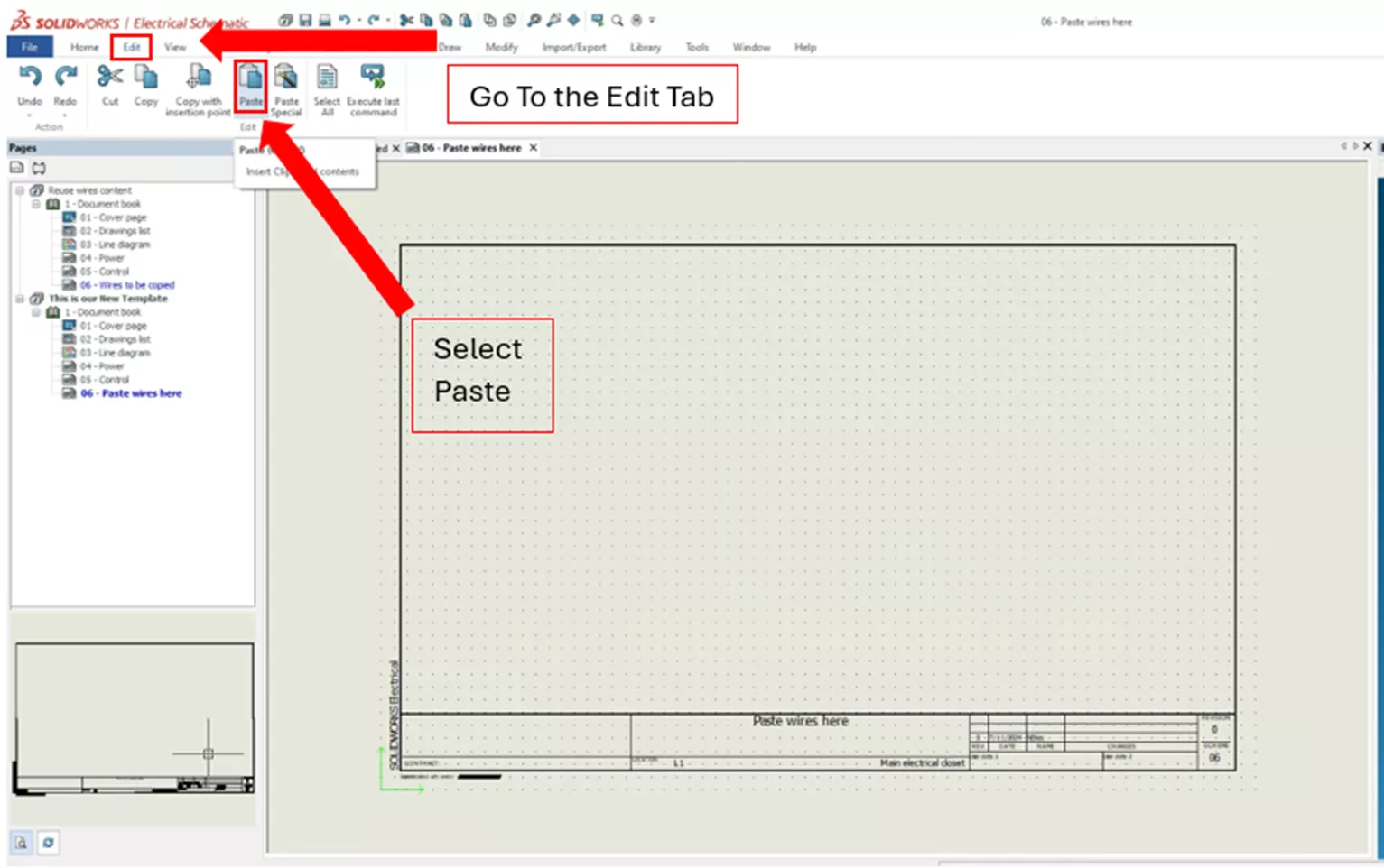
После выбора ВставитьОткроется меню Paste, в котором вы сможете переместить сегменты проволоки на схему. В данном случае расположение не имеет значения, поэтому я помещу их в центр страницы.
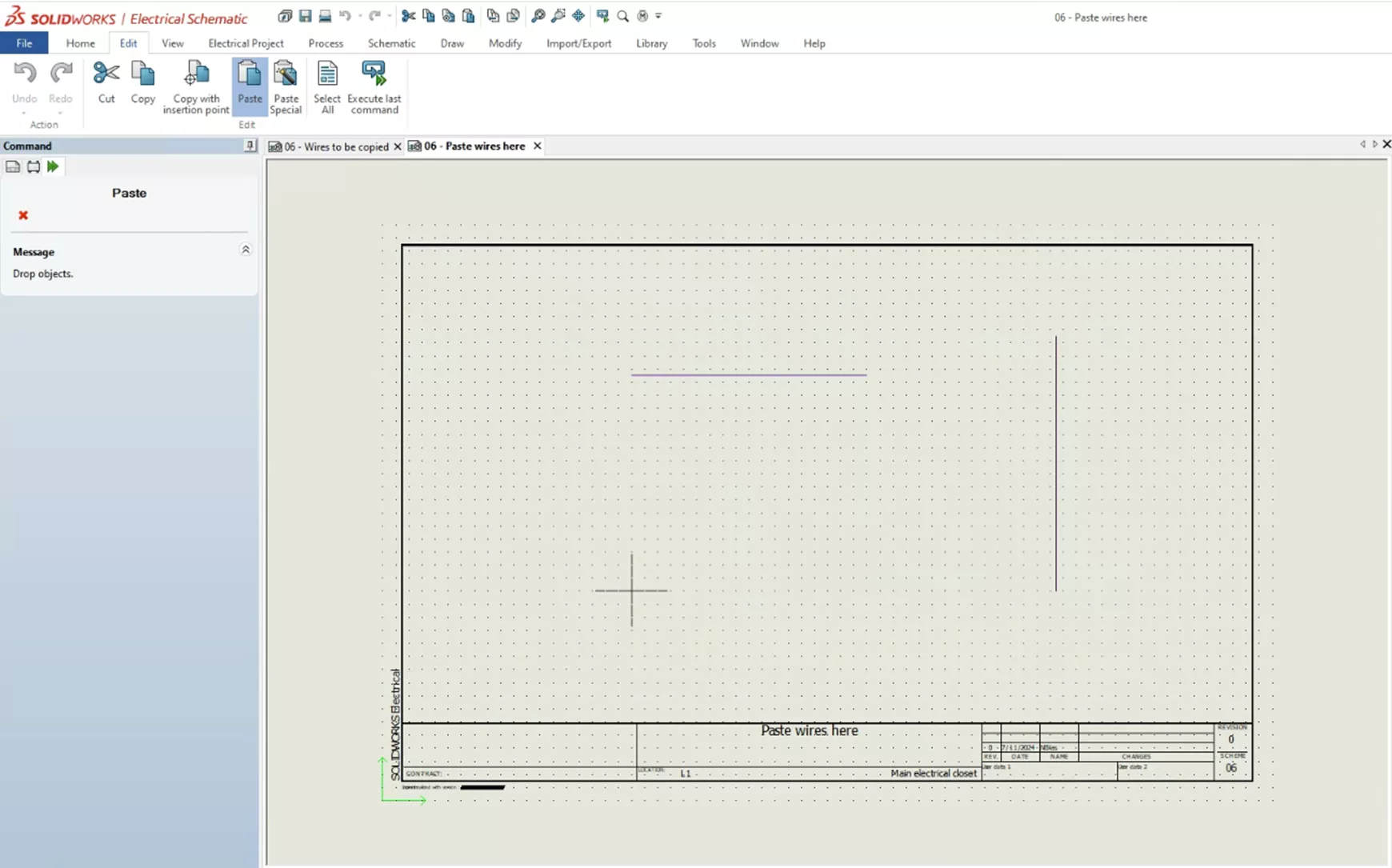
После размещения проводов необходимо убедиться, что стили проводов были добавлены. Перейдите в то же место, где были созданы провода. Перейдите в раздел Электрический проект вкладка > Конфигурации выпадающий список > Стили проводов.
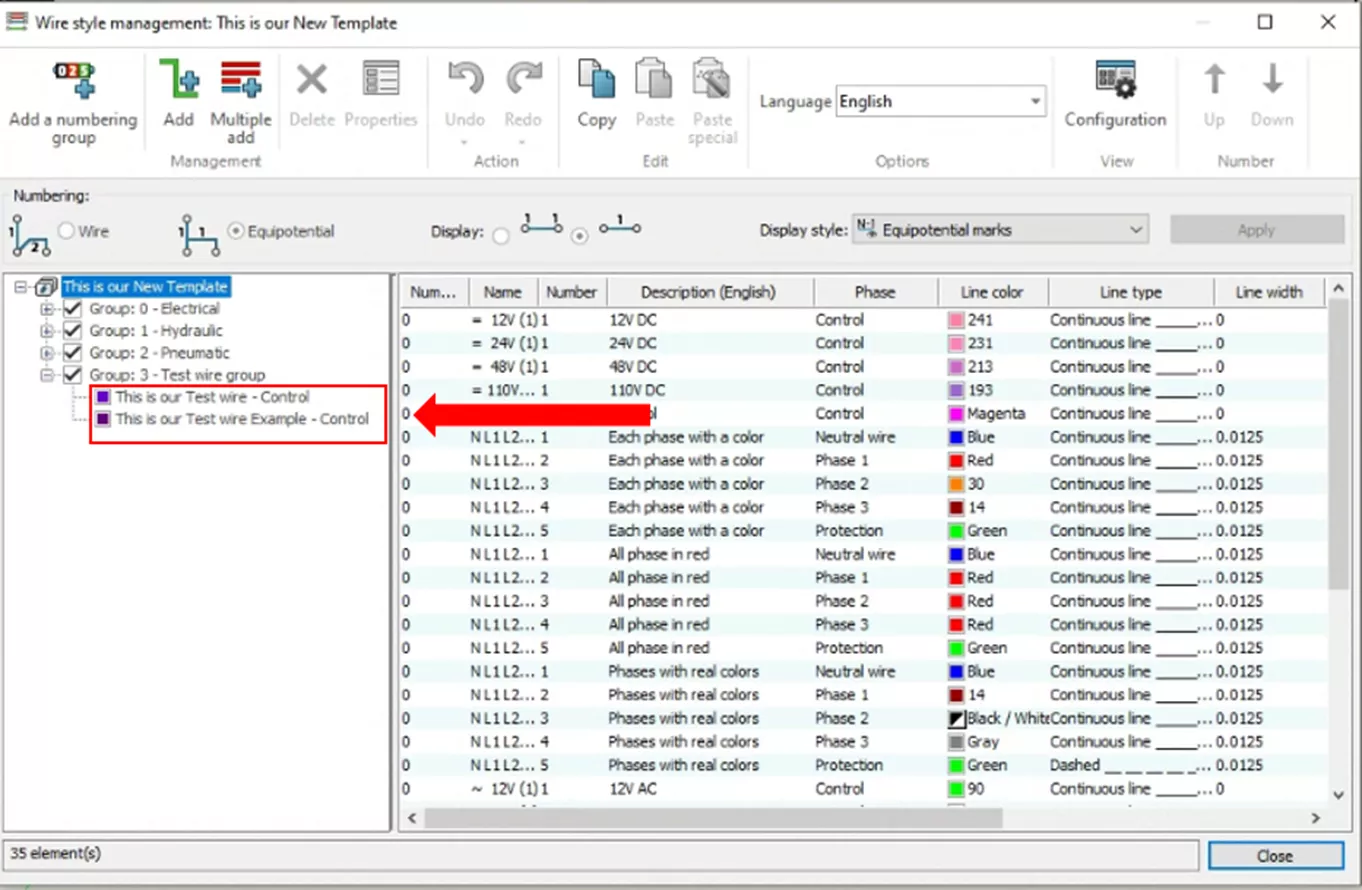
Убедившись, что стили проводов добавлены, можно удалить схемы, которые использовались для создания и копирования сегментов проводов, а также схемы, в которые были вставлены стили проводов. Удалив эти схемы, закройте открытые проекты, выбрав проект на панели страниц, RMB, и выбирая Закрыть.
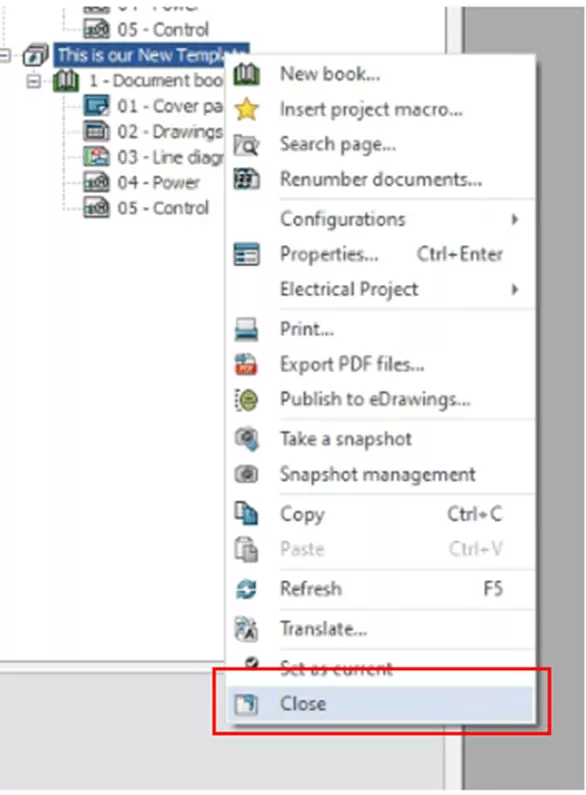
Последние шаги по созданию пользовательского шаблона с пользовательскими проводами заключаются в открытии файла Менеджер электрических проектов, выберите проект, который вы сделали Шаблон, а затем выберите Сохранить как шаблон.
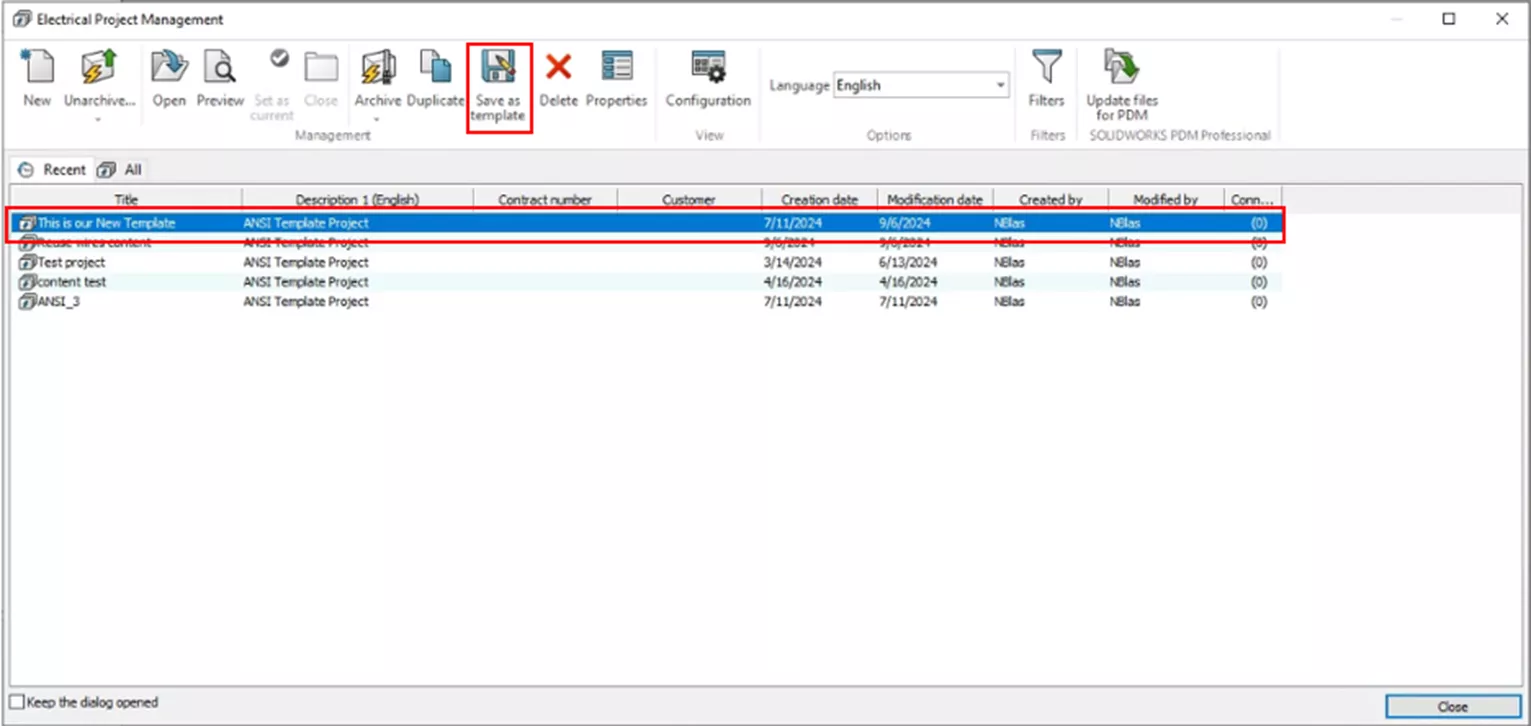
Введите имя шаблона и выберите OK.
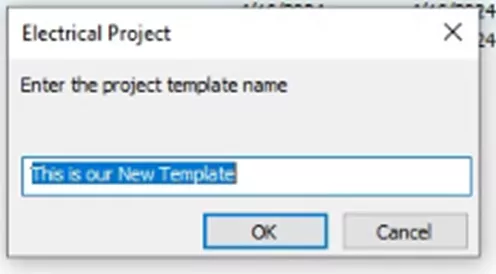
Это позволит создать и сохранить новый шаблон с пользовательскими проводами. Появится сообщение о сохранении архива для нового шаблона, и вам будет предоставлена возможность открыть местоположение файла. Этого делать не нужно. Выберите Нет.
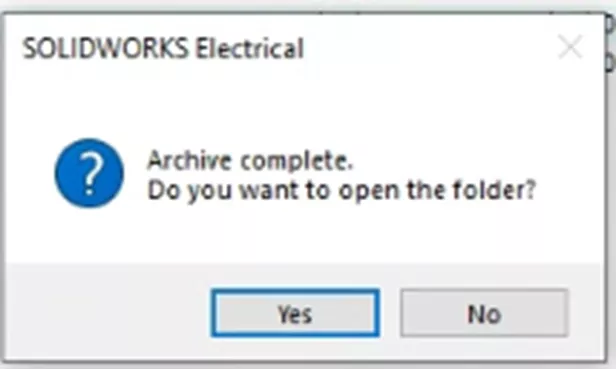
Join the forum for Designers!
Your expertise is vital to the community. Join us and contribute your knowledge!
Join the Forum NowShare, learn and grow with the best professionals in the industry.

